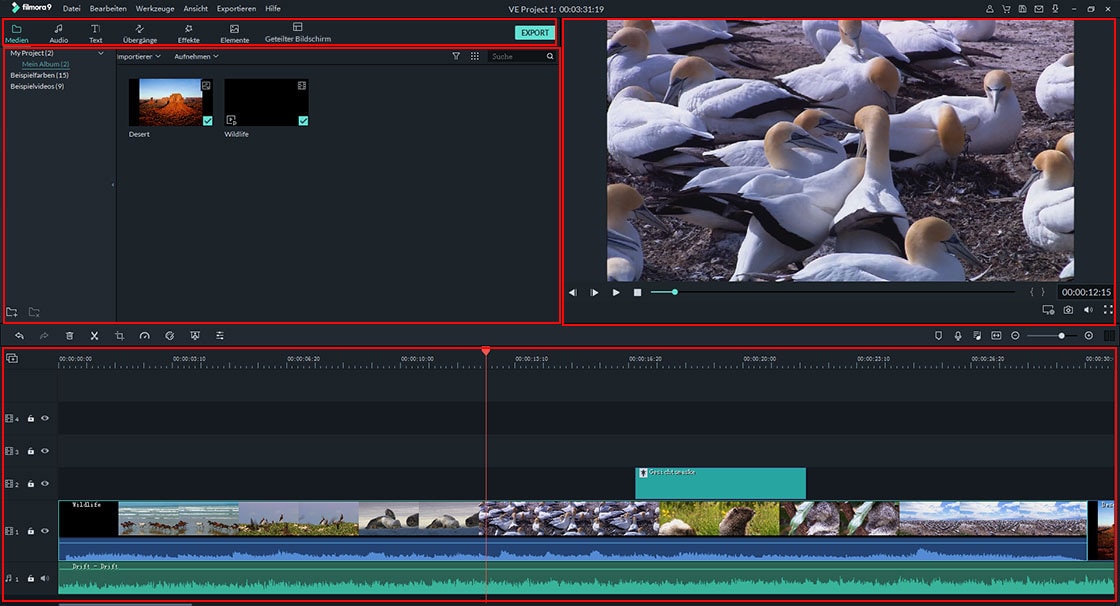- Windows Movie Maker zeigt nur schwarzen Bildschirm, Ton läuft. Was sollte ich tun?
Die Arbeit mit Windows Movie Maker ist einfach, das heißt aber lange nicht, dass keine Probleme auftreten können. Es arbeitet ähnlich wie andere Programme und bringt auch einige Fehler mit sich, unter anderem den Black Screen.
Viele Leute haben das bereits erlebt und hätten das Problem ganz einfach mit ein bisschen Basic-Wissen beheben können. Kennen Sie sich damit aus, brauchen Sie keine teure Hilfe eines Experten. Lesen Sie den folgenden Artikel und lernen Sie, wie man Windows Movie Maker schwarzer Bildschirm reparieren können.
Nicht zu übersehen: Mehr praktische Lösungen zum Beheben von Windows Movie Maker Problemen
Frage 1. [Gelöst] Windows Movie Maker funktioniert nicht unter Windows 10
Frage 2. [Befestigt] Windows Movie Maker ohne Ton
Jetzt fangen wir an!
- Teil 1. Wieso tritt der Black Screen in Windows Movie Maker auf?
- Teil 2. Wie repariert man Windows Movie Maker schwarzer Bildschirm?
- Teil 3. Die beste Alternative zu Windows Movie Maker
Teil 1. Wieso tritt der Black Screen in Windows Movie Maker auf?
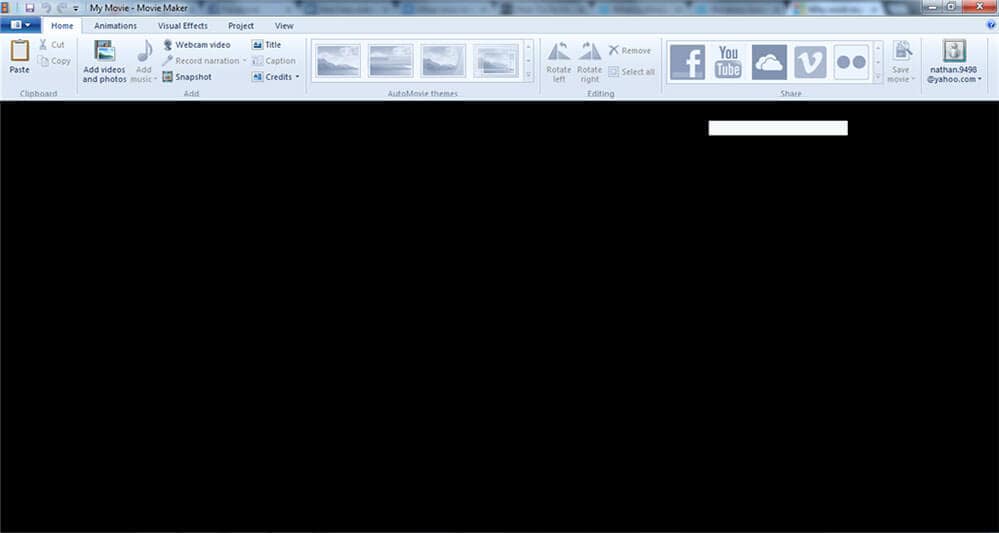
Haben Sie sich auch schon wundern müssen, wieso Windows Movie Maker auf einmal einen schwarzen Bildschirm anzeigt? Das kann ganz schön ärgerlich sein, wenn es im falschen Moment auftritt. Anstatt Ihre Bilder in einem Video zu sehen, sehen Sie nur noch einen schwarzen Bildschirm.
Grund 1. Inkompatibilität
Inkompatibilität ist einer der Hauptgründe für dieses Problem. Vielleicht haben Sie Codecs oder Software installiert, die nicht kompatibel mit dem Programm ist.
Grund 2. Ton in Windows Movie Maker stummschalten
Wenn Sie den Ton in Windows Movie Maker stummschalten, kann das auch passieren. Natürlich hat man seine Gründe, wieso man den Sound stummschaltet, aber beachten Sie, dass das Black Screen Problem dadurch auftreten kann. Also schalten Sie den Ton am besten nur aus, wenn es wirklich nötig ist. Ihr Bildschirm kann auch ein Grund für das schwarze Bild sein. Sollte das so sein, funktioniert Windows Movie Maker tadellos, nur Ihr Computer Bildschirm hat einen Fehler, weshalb er nur noch Schwarz anzeigt.
Teil 2. Wie repariert man Windows Movie Maker schwarzer Bildschirm?
Es gibt einige Lösungen für das Black Screen Problem mit Windows Movie Maker. Es bleibt Ihnen überlassen, welchen Weg Sie letztendlich wählen.
Lösung 1. Stellen Sie den Sound ein
Wie Sie ja schon gelesen haben, kann das Stummschalten des Tons ein Grund für den schwarzen Bildschirm sein. Um das zu verhindern, ändern Sie die Ton Einstellungen des Programms. Gehen Sie auf die Timeline und erweitern Sie sie auf Audio und Video. Rechtsklicken Sie auf die Option zum Stummschalten und der Black Screen Fehler ist behoben. Alternativ können Sie den Sound der Clips auf Null setzen, was genau so effektiv ist und das Problem umgeht.
Lösung 2. Schließen Sie unnötige Fenster
Wieso sollten noch weitere Tabs offen sein, wenn Sie eh nur eins nutzen? Um zu verhindern, dass der Bildschirm abstürzt und das Bild schwarz wird, schließen Sie alle Fenster, die Sie nicht brauchen. Denn je mehr Tabs Sie geöffnet haben, desto höher ist das Black Screen Risiko.
Lösung 3. Starten Sie Windows Movie Maker neu
Schließen Sie das Programm und starten Sie es etwas später erneut, um den Black Screen loszuwerden. Sollten irgendwelche Fehler aufgetreten sein, weshalb der Bildschirm schwarz wurde, werden diese gelöscht, indem Sie das Programm neu starten. Sie können das Programm scannen, um Spyware zu entfernen. Dann starten Sie Windows Movie Maker neu. Das könnte Ihr Problem beheben.
Teil 3. Die beste Alternative zu Windows Movie Maker
Filmora Video Editor (oder Filmora Video Editor für Mac) ist ein bekanntes Programm für Neulinge der Videobearbeitung. Verglichen mit iMovie ist Filmora Video Editor viel einfacher zu verstehen und zu nutzen. Dank der klaren Oberfläche sind alle Effekte und Funktionen gut sichtbar gemacht. Wenn Sie das Programm sehen, werden Sie direkt verstehen, wie man es nutzt. Sie können damit Videos stabilisieren, Videos rückwärts abspielen und Bildschirmaufnahmen machen. Die mehr als 300 Effekte machen es möglich, Ihr Video professionell zu bearbeiten.
Jetzt lassen wir uns kurz betrachten, welche Schlüsselmerkmale hier in Filmora Video Editor zur Verfügung stellen.
- 1000+ Videoeffekte: Sie können mehr als 1000 coole Videoeffekte finden und verwenden, um Ihre Videos mehr attraktiver zu machen.
- Fortgeschrittene Bearbeitungstools: Einfach korrigiert die Farbe in Videos, spielt die Videos rückwärts ab, stabilisiert das Video und mehr.
- Benutzerfreundliche Bedienoberfläche: Alle grundlegenden Bearbeitungswerkzeuge sind offensichtlich in der Symbolleiste aufgelistet. Leicht zu finden und zu verwenden.
- Unterstützt alle populäre Dateiformate: Unterstützt fast alle gängigen Dateiformate. Keine Sorge über Inkompatibilitätsprobleme.
Laden Sie Filmora Testversion herunter und testen jetzt! Nebenbei, klicken Sie hier, um die detaillierte Anleitung von Filmora Video Editor zu erfahren.